Sửa lỗi “Mega.Nz muốn lưu trữ tệp trên thiết bị này” [8 bản hack nhanh]
![Sửa lỗi “Mega.Nz muốn lưu trữ tệp trên thiết bị này” [8 bản hack nhanh] Sửa lỗi “Mega.Nz muốn lưu trữ tệp trên thiết bị này” [8 bản hack nhanh]](https://luckytemplates.com/resources1/images2/image-7733-0408151130326.png)
Tìm hiểu cách xử lý lỗi mega.nz muốn lưu trữ tệp trên thiết bị này với 8 thủ thuật hữu ích!

Bạn đang gặp khó khăn với lỗi " Bạn có sở hữu trò chơi hoặc ứng dụng này không?" mã lỗi 0x803f8001 , khi đang chơi hoặc thoát khỏi trò chơi trên Xbox One S hoặc Xbox One Console gốc hoặc trên Hệ điều hành Windows. Sau đó, tôi ở đây để giúp bạn ra ngoài. Trong bài viết này, hãy kiểm tra các bản sửa lỗi hoàn chỉnh để thoát khỏi Xbox One 0x803f8001. Bạn có sở hữu lỗi trò chơi này không?
Nhiều người dùng đang báo cáo mã lỗi 0x803f8001 "Bạn có sở hữu trò chơi hoặc ứng dụng này không?" và tìm kiếm các giải pháp. Chà, một số người dùng đang gặp lỗi khi chơi hoặc khởi chạy trò chơi hoặc ứng dụng trên bảng điều khiển Xbox One.
Nhưng thông thường, điều này được tìm thấy khi người dùng để trò chơi và không chơi nó hoặc rời khỏi trò chơi họ đang chơi trong một thời gian, mã lỗi xuất hiện:
0x803f8001
Do you own this game or app?
If you have a game disc, insert it now. Otherwise, make sure you’re signed in to Xbox Live. If you don’t have rights for playing it, you’ll need to buy it at Microsoft Store.
Mặc dù vậy, theo xác nhận của nhóm hỗ trợ Xbox, lỗi có thể xuất hiện do các nguyên nhân khác, chẳng hạn như:
Tuy nhiên, có những phương pháp phù hợp để bạn sửa mã lỗi 0x803f8001; Bạn có sở hữu trò chơi hoặc ứng dụng này không? Nhưng trước khi hướng đến các bản sửa lỗi, bạn nên kiểm tra trạng thái dịch vụ Xbox Live và nếu bất kỳ thành viên nào khác trong gia đình đã mua trò chơi thì hãy yêu cầu họ đăng nhập vào Xbox One Console và đặt Console để sửa lỗi 0x803f8001 .
Nếu trong trường hợp bạn vẫn gặp lỗi do bạn sở hữu trò chơi hoặc ứng dụng 0x803f8001 Xbox one này, thì hãy làm theo các bản sửa lỗi được đưa ra- bên dưới.
Làm cách nào để bạn sửa mã lỗi 0x803F8001 'Bạn có sở hữu trò chơi hoặc ứng dụng này' trên Xbox không?
Trước khi thực hiện theo các giải pháp, hãy thử một số chỉnh sửa dễ dàng như đăng nhập vào Xbox live, nếu đã mua trò chơi hoặc ứng dụng Microsoft Store trên Xbox One hoặc nếu trò chơi của bạn dựa trên đĩa thì hãy đưa đĩa vào bảng điều khiển Xbox, cũng xác minh trạng thái Xbox live là Sự cố ngừng hoạt động trong thời gian ngắn trên Xbox có thể gây ra lỗi 0x803F8001 Bạn có sở hữu trò chơi này không?
Nếu điều này không hiệu quả với bạn thì hãy thử các bản sửa lỗi lần lượt:
Giải pháp 1: Rời khỏi trò chơi và khởi động lại nó
Nếu trò chơi hoặc ứng dụng đang chạy ở chế độ nền trong một thời gian dài, hãy thoát trò chơi và khởi động lại nó. Và để kiểm soát nó xuất hiện lại, hãy rời khỏi trò chơi trước khi thực hiện bất kỳ hoạt động nào trên bảng điều khiển Xbox One.
Hy vọng điều này hiệu quả để bạn sửa lỗi e rror 0x803F8001 Xbox One , nếu không phải là giải pháp khác.
Giải pháp 2: Chu kỳ nguồn Xbox One
Điều này đã làm việc với nhiều người dùng để sửa lỗi, vì vậy ở đây chúng tôi khuyên bạn nên cấp nguồn cho Xbox One.
Làm theo các bước để làm như vậy:
Xác minh xem " Bạn có sở hữu trò chơi hoặc ứng dụng này không" đã được khắc phục hay chưa.
Don’t Miss: How to Fix Xbox App Won’t Open in Windows 10?
Giải pháp 3: Khởi động lại bảng điều khiển của bạn
Nếu bạn thấy Xbox của mình không phản hồi, hãy khởi động lại nó.
Làm theo các bước đã cho:
Giải pháp 4: Thực hiện Hard Reset

Nếu giải pháp đưa ra ở trên không phù hợp với bạn thì hãy thử thực hiện khôi phục cài đặt gốc, thao tác này sẽ khôi phục cài đặt gốc mặc định của bảng điều khiển Xbox của bạn.
Vì vậy, trước khi thực hiện khôi phục cài đặt gốc, hãy kết nối trực tiếp với Xbox của bạn và đồng bộ hóa mọi thứ. Nếu không, dữ liệu và cài đặt không được đồng bộ hóa với Xbox live sẽ bị xóa.
Làm theo các bước để thực hiện khôi phục cài đặt gốc:
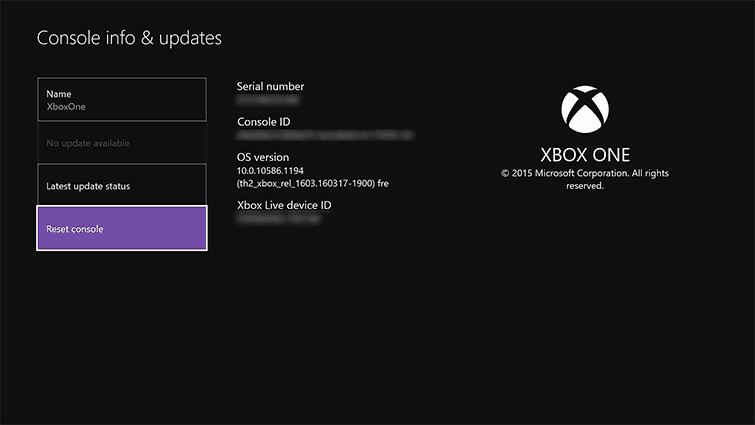
Điều này sẽ sửa lỗi " Bạn có sở hữu trò chơi hoặc ứng dụng này không?" mã lỗi 0x803f8001, nhưng nếu vẫn gặp lỗi thì hãy chuyển sang giải pháp khác.
Giải pháp 5: Dọn dẹp bộ nhớ cache của Windows Store

Bây giờ, điều này hy vọng sẽ khắc phục được lỗi 0x803f8001 và bạn có thể thưởng thức trò chơi của mình.
Giải pháp 6: Đặt Bảng điều khiển Trang chủ
Nếu giải pháp trên không giúp bạn khắc phục thì hãy đặt bảng điều khiển tại nhà, điều này có thể hoạt động trong trường hợp của bạn.

Hy vọng cách này hoạt động để khắc phục lỗi 0x803f8001 ; bạn có sở hữu trò chơi hoặc ứng dụng này không?
Also Read: 5 Surefire Tricks To Fix “The Game Could Not Start” Error Occurs On Xbox 360
Giải pháp 7: Xóa dữ liệu lưu trữ liên tục
Làm theo các bước để làm như vậy:

Hy vọng cách này có tác dụng với bạn để sửa lỗi Bạn có sở hữu trò chơi hoặc ứng dụng này không? ” (Mã lỗi 0x803f8001) trên Xbox One, nhưng nếu không thì giải pháp duy nhất còn lại là cài đặt lại trò chơi hoặc ứng dụng.
Giải pháp 8 - Cài đặt lại Trò chơi / Ứng dụng
Bộ nhớ đệm được lưu trữ có thể gây ra sự cố và lỗi; trước tiên bạn cần xóa bộ nhớ cache khỏi ứng dụng.
Làm theo các bước để làm điều đó trong Windows 10:
Bây giờ hãy làm theo các bước để gỡ cài đặt và cài đặt lại ứng dụng / trò chơi đang hiển thị lỗi, điều này có thể giúp bạn khắc phục lỗi 0x803f8001.
Các bước để làm như vậy:
Sau đó khởi động lại PC / máy tính xách tay, trong nhiều trường hợp, quá trình gỡ cài đặt thủ công sẽ không xóa ứng dụng hoàn toàn. Nó để lại dấu vết và các mục đăng ký trong máy có thể gây ra sự cố trong tương lai.
Vì vậy, ở đây chúng tôi khuyên bạn nên sử dụng trình gỡ cài đặt chuyên nghiệp của bên thứ ba. Sử dụng Revo Uninstaller , thao tác này sẽ xóa hoàn toàn ứng dụng, trò chơi.
Bây giờ để cài đặt lại ứng dụng hoặc trò chơi, hãy làm theo các bước đã cho.
Vì vậy, đây là tất cả về mã lỗi "Bạn có sở hữu trò chơi hoặc ứng dụng này" 0x803f8001 trên Xbox, hy vọng sau khi làm theo các bản sửa lỗi, lỗi sẽ được giải quyết.
Giải pháp đáng tin cậy để khắc phục các sự cố máy tính / máy tính xách tay Windows khác nhau:
Ở đây, chúng tôi khuyên bạn nên quét PC của mình bằng Công cụ sửa chữa PC để khắc phục các sự cố và lỗi khác nhau trong hệ thống Windows. Điều này giúp bạn khắc phục lỗi phần cứng, bảo vệ bạn khỏi mất tệp, phần mềm độc hại, sửa chữa các tệp hệ thống bị hỏng, v.v. Nó không chỉ sửa lỗi mà còn tối ưu hóa máy của bạn để đạt hiệu suất tối đa.
Nhận Công cụ sửa chữa PC, để tối ưu hóa hiệu suất PC Windows
Bây giờ đến lượt của bạn:
Hy vọng sau khi làm theo các thủ thuật đưa ra, bạn có thể khắc phục mã lỗi " Bạn có sở hữu trò chơi hoặc ứng dụng này không" 0x803f8001.
Hãy thử lần lượt các bản sửa lỗi đã cho và kiểm tra bản sửa lỗi nào phù hợp với bạn. Đảm bảo làm theo các bản sửa lỗi một cách cẩn thận để tránh bị hỏng thêm.
Mặc dù vậy, nếu bạn vẫn thấy phiền vì lỗi này, hãy gửi báo cáo đến cộng đồng Microsoft hoặc Xbox.
Chúc may mắn..!
Tìm hiểu cách xử lý lỗi mega.nz muốn lưu trữ tệp trên thiết bị này với 8 thủ thuật hữu ích!
Thấy Fivem không thể tải citizengame.dll khi khởi chạy GTA 5, sau đó làm theo các bản sửa lỗi xóa bộ nhớ cache bị hỏng, Chỉnh sửa tệp CitizenFX.INI, v.v.
Khắc phục lỗi cập nhật Windows 10 0x800f0831 bằng nhiều giải pháp hữu ích và hiệu quả. Hướng dẫn chi tiết từng bước để bạn dễ dàng thực hiện.
Thấy Google ReCaptcha "Lỗi đối với chủ sở hữu trang web: Loại khóa không hợp lệ", sau đó thử các bản sửa lỗi như Hạ cấp xuống khóa ReCaptcha V2, cập nhật trình duyệt, v.v.
Sử dụng giới hạn trong Microsoft Forms để yêu cầu câu trả lời số dự kiến, dễ dàng thiết lập và quản lý cho cuộc khảo sát hoặc bài kiểm tra của bạn.
Áp dụng các Thủ thuật đã cho để sửa Lỗi 651 trong Windows 7 / 8.1 và Windows 10. Tất cả các giải pháp được đưa ra đều rất đơn giản để áp dụng và hiệu quả.
Hướng dẫn cách khắc phục Lỗi 0xc000014C trên Windows 7/8 & 10 một cách hiệu quả với các giải pháp đơn giản và dễ thực hiện.
Hướng dẫn chi tiết khắc phục lỗi mã 0x7E và thiếu autorun.dll trong Windows 10. Sửa lỗi dễ dàng mà không cần sự trợ giúp từ chuyên gia.
Bạn có thể đóng biểu mẫu theo cách thủ công trong Microsoft Forms hoặc thiết lập ngày kết thúc tự động. Các tùy chọn này cho phép bạn đóng biểu mẫu khi bạn đã sẵn sàng.
Khám phá cách làm cho nút tab hoạt động cho bạn với các điểm dừng tab trong Word. Gợi ý thiết lập và thay đổi điểm dừng tab trên Windows và Mac.
![FiveM không thể tải Citizengame.dll [10 bản sửa lỗi đã được chứng minh] FiveM không thể tải Citizengame.dll [10 bản sửa lỗi đã được chứng minh]](https://luckytemplates.com/resources1/images2/image-8631-0408151145987.png)




![[Đã giải quyết] Làm thế nào để khắc phục lỗi 0xc000014C trên Windows 7/8 & 10? [Đã giải quyết] Làm thế nào để khắc phục lỗi 0xc000014C trên Windows 7/8 & 10?](https://luckytemplates.com/resources1/images2/image-273-0408150618442.jpg)
![[CẬP NHẬT] Cách khắc phục mã lỗi 0x7E và Autorun.dll bị thiếu trong Windows 10 [CẬP NHẬT] Cách khắc phục mã lỗi 0x7E và Autorun.dll bị thiếu trong Windows 10](https://luckytemplates.com/resources1/images2/image-595-0408150335452.png)

